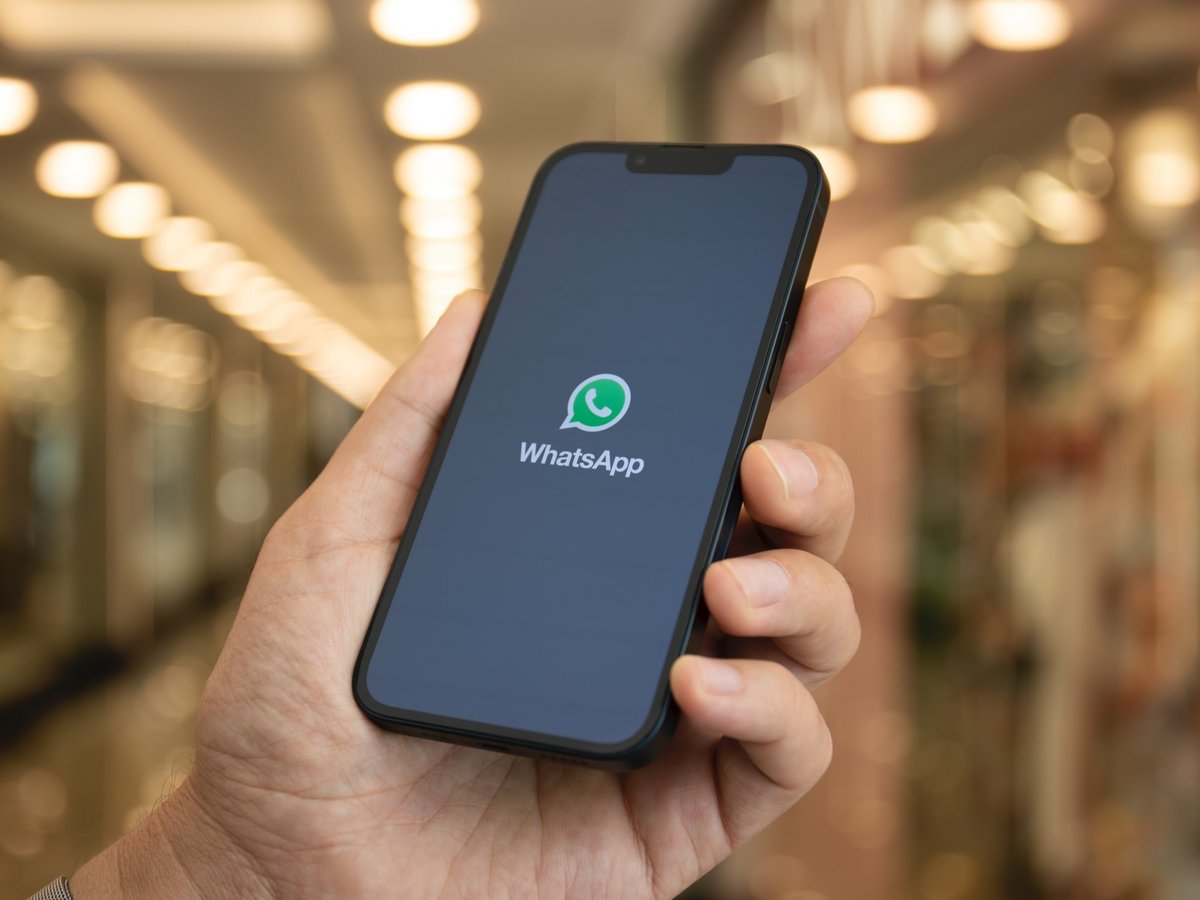
La messagerie instantanée WhatsApp propose une nouvelle manière plus simple et plus sécuriser pour accéder à son compte utilisateur avec les passkeys. Voici comment activer l'option sur votre téléphone.
Pour se connecter à WhatsApp, il est indispensable de lier son compte à un numéro de téléphone et de renseigner un mot de passe. Pourtant, le mot de passe peut poser quelques problèmes de sécurité s'il est trop simple et découvert. De plus, oublier son mot de passe peut couter très cher. Les conversations étant chiffrées, il est impossible de retrouver son historique de conversation si l'on a perdu son code d'accès, WhatsApp ne gardant aucune copie en clair des messages sur ses serveurs.
Pour faciliter la vie des utilisateurs, et garantir la sécurité des conversations, Meta a annoncé il y a quelques semaines l'arrivée des passkeys sur WhatsApp, une manière plus simple de se connecter à son compte sans utiliser un mot de passe.
Qu'est-ce qu'un passkey ?
Le passkey est un nouveau standard de sécurité, mis au point par la FIDO Alliance, et soutenu par les plus grandes entreprises tech comme Apple, Microsoft ou encore Google.
Les passkeys sont des clés d'identification liées à votre smartphone, votre tablette ou encore votre PC. Plutôt que de rentrer votre mot de passe à chaque connexion, le passkey permet d'utiliser l'identification biométrique de son appareil mobile ou de bureau, comme la reconnaissance faciale ou un capteur d'empreintes digitales.
Le passkey est synchronisé avec vos différents appareils. Si vous êtes fans d'Apple, les passkeys sont disponibles à travers votre compte iCloud sur l'ensemble de vos points d'accès. Idem pour Google, qui utilise le gestionnaire de mots de passe intégré à Chrome pour synchroniser vos clés d'identification sur tous vos appareils connectés, peu importe la marque ou le système d'exploitation utilisé.

Comment activer un passkey sur WhatsApp ?
1. Rendez-vous dans les réglages de WhatsApp
Pour mettre en place votre passkey, ouvrez l'application WhatsApp sur votre smartphone, puis cliquez sur le bouton « Paramètres », en bas à droite de l'écran.
2. Accédez aux paramètres de votre compte
Cliquez ensuite sur l'option « Compte » pour accéder aux réglages de votre compte utilisateur.
3. Lancez la création de votre passkey
Si vous êtes familiers de l'application WhatsApp, vous repérerez la nouvelle option « Clé d'accès » dans la liste d'options. Cliquez sur cette dernière pour débuter la procédure.
4. Créez votre clé d'accès
Une fenêtre vous donnera quelques informations sur la clé d'accès. Cliquez sur « Créer une clé d'accès » pour débuter la création de votre clé.
5. Validez à l'aide de votre capteur biométrique
Une fenêtre système vous propose de vous authentifier, à l'aide d'une empreinte digitale, ou dans notre exemple d'une reconnaissance faciale Face ID. La clé sera créée après l'identification.
6. Votre passkey est créé
Désormais, à chaque connexion à WhatsApp, une authentification biométrique vous sera demandée à la place du mot de passe.
- La synchronisation des conversations sur plus de deux appareils (4 au maximum et 1 téléphone).
- L'accès à des raccourcis claviers indiqués dans les paramètres de l'app.
- La gestion des conversations à l'identique de la version mobile.
31 octobre 2024 à 20h19
